各位同為小資族的朋友,你除了薪水有限,必須一個錢綁三個結,好好地規劃使用外,房間裡的空間是否跟也我一樣有限?雖然,我不知道你們對電腦螢幕的需求如何,可是對我來說,房間裡一定要有一台電腦螢幕,好當作我的影像播放中心。不過,由於房間空間有限,在選擇適合使用的電腦螢幕時,除了價格考量外,體積輕薄也是我很注重的部分!而這次想參加AOC超窄邊框電腦螢幕,就是想實際試試看它的輕薄,是否合適放置在自己房間,另外也想實際看看這系列螢幕的影像表現如何?

這次收到的試用螢幕,是AOC 79 IPS超窄邊框系列,型號I2279VWHE的22吋IPS電腦螢幕。由於這個系列講求超窄邊框與輕薄絢麗,因此這台螢幕本身只有3.35公斤,加上外箱包裝重量也只到4.35公斤,對於我們女生來說,自己扛回家原則上也不會有太大困難。所以,跟朋友把這台螢幕扛回家途中,在咖啡店小憩閒聊時,就忍不住先來一睹這台螢幕廬山真面目了…

在外箱上,有圖示介紹這台電腦螢幕的重要特點,包括
1. 使用可視角度達178度廣視角,並能呈現清新亮麗色彩,與逼真鮮活畫面的AH-IPS面板。
2. 使用2mm超窄邊框設計。
3. 機身厚度纖薄。
4. 使用DC直流背光系統,強化電壓降低閃爍頻率的Flicker Free Technology不閃屏技術。
5. 提供支援MHL行動高畫質傳輸技術的HDMI埠。
6. 內建可提高畫面清晰度與明亮度的Clear Vision功能。
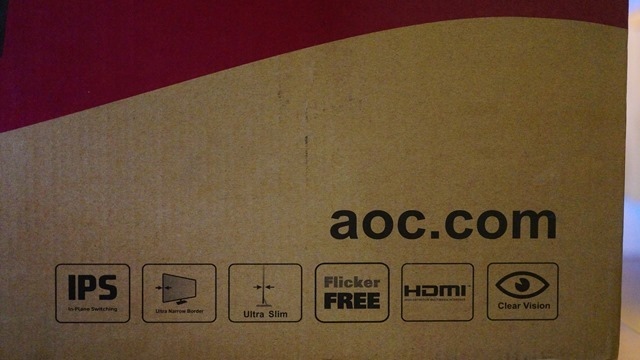
配件的部分,包括說明書、安裝光碟、變壓器、D-Sub連接線,以及做髮絲金屬處理的鋁合金材質底座。
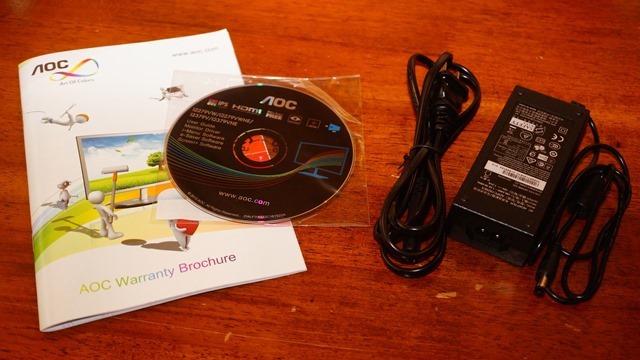

這台螢幕的安裝很簡單,只要將底座鎖在螢幕本體就OK了,而且也不需要使用任何工具。

這系列螢幕當初最最吸引我的地方,就是這只有2mm寬度的超窄邊框。

位置在螢幕下方中間偏右的控制按鍵圖示。

至於控制按鍵部分,是在機身下方。此外,如果小妹沒漏看的話,整台螢幕唯一的散熱孔,也是被設計在機身下方,所以讓整台螢幕外觀更好看。

側邊看這台螢幕,除了看到螢幕支架的造型,也可以明顯地看出這台螢幕機身厚度真的很纖薄!

I2279VWHE背面的樣子。

側一點來看這台螢幕背面,可以更清楚這台螢幕採用美背式設計。

螢幕背面下半部採用亮面設計,而上半部,則是採用金屬髮絲紋處理,讓質感更好!

連接埠部分,包括HDMI埠(支援MHL行動高畫質傳輸)與D-Sub埠各一,以及電源接孔。

位於背面右下方處,還有一個防盜鎖孔。

這台螢幕可傾斜的角度,最小-3.5度,最大23.5度。

至於這台螢幕詳細規格,台灣AOC官網似乎還沒有這系列螢幕的資訊,所以只好截取DM上的規格,讓有興趣的人參考一下。
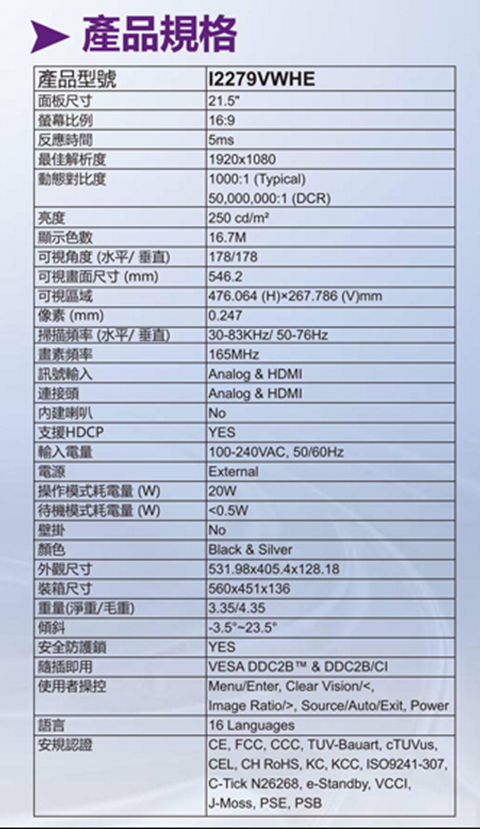
一開始有提到小妹我的房間空間不大,原先擺放螢幕的位置,也是使用當時是薄邊框的22吋電腦螢幕。不過,當一換上這台同尺吋的螢幕後,由於寬度變小,螢幕本身也變薄,感覺擺放螢幕這裡的空間感變得更清爽!而且,如果是使用同系列螢幕的話,相同空間放置25吋的螢幕,應該是不成問題才對。



插上電源之後,按下電源按鈕後,小小地LED顯示燈號就會亮起。至於其它四顆按鍵,查看說明書後,分別提供以下功能:
1. 信號源切換 / 自動 / 退出
2. Clear Vision快速選擇 / 選單方向(左 / 上)
3. 16:9或4:3顯示快速選擇 / 選單方向(右 / 下)
4. 選單 / 選單選擇
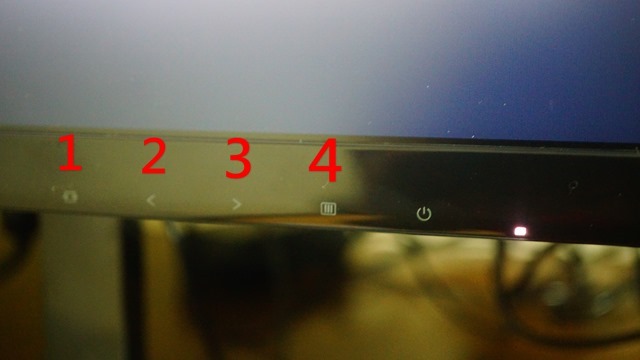
基於物盡其用的原則,擺在小妹房間的電腦螢幕,就是我的影像播放中心。

我會接上電視棒,把螢幕當成電視來使用。(還需要透過電視棒,額外搭配外接喇叭)

不論是看連續劇、行腳節目、電影…等,都讓我可以輕鬆享受娛樂。



由於小妹在家裡使用小筆電,所以我也會連接到這台螢幕,透過大螢幕顯示使用,看得更清楚且比較不傷眼。

由於I2279VWHE電腦螢幕的HDMI埠支援MHL行動高畫質傳輸,因此現在小妹我的平板電話,也可以在這台螢幕同步顯示,使用起來也更方便啦!所以,I2279VWHE完全成為我房間裡影像播放中心,如果不是需要歸還的話,我還真的想把它留下繼續使用呢!


雖然,小妹我不是3C專家,而且使用預設模式觀看影像時,色彩表現我就覺得很好了,不過I2279VWHE電腦螢幕還是能透過選單設定,讓大家將影像調整到自己最喜歡的狀況。以下,就是部分我覺得每個使用者都有機會使用的調整項目
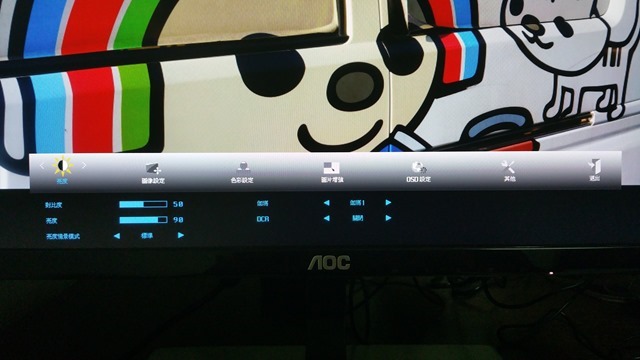
有時候,如果要看的照片或影片是4:3比例的話,就可以利用16:9或4:3顯示快速選擇鈕進行切換,用原來的比例尺吋觀看。
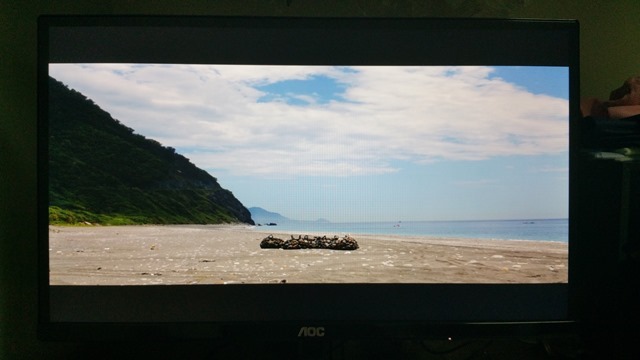
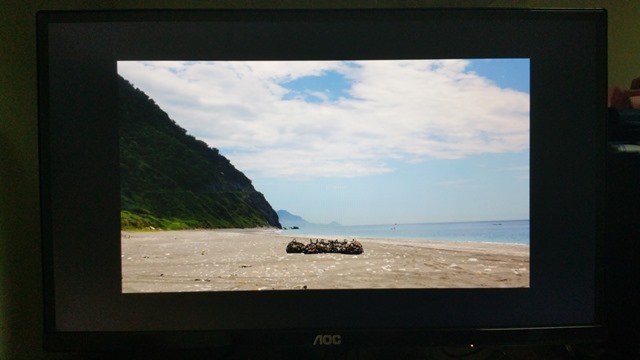
前面提到,可提高畫面清晰度與明亮度的Clear Vision功能,有弱、中、強三個等級。以下四張照片,是關閉Clear Vision,以及開啟Clear Vision弱、中、強三個等級時的照片。或許照片無法顯示得那麼清楚,但小妹我實際觀看的感覺,是開啟了Clear Vision功能後,會自動提升照片的亮度,也會讓照片看起來更銳利!不過,如果你原本要觀看的照片或影片品質就不錯了,就不一定要開啟Clear Vision功能,而就算要開啟,選擇弱等級應該就可以了。
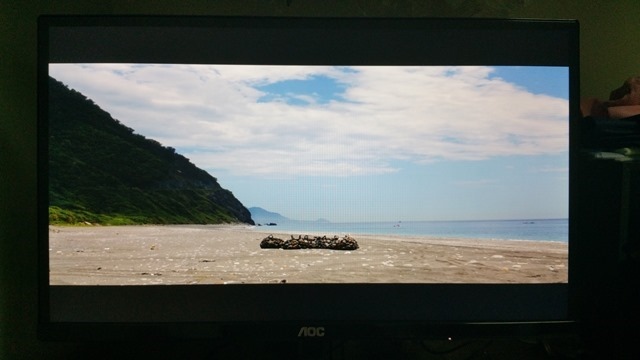
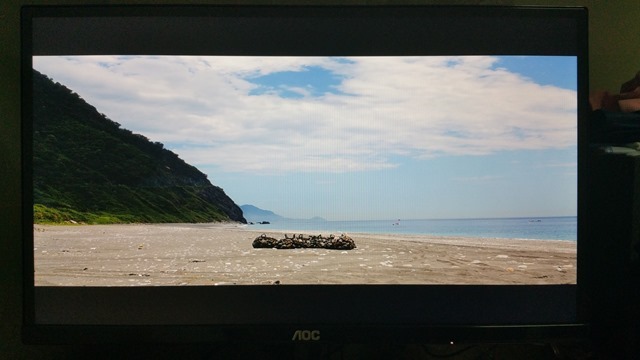
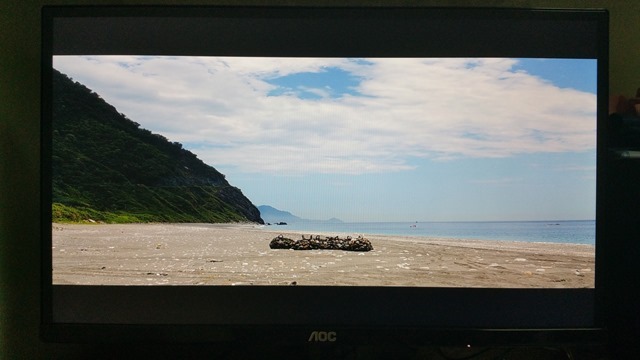
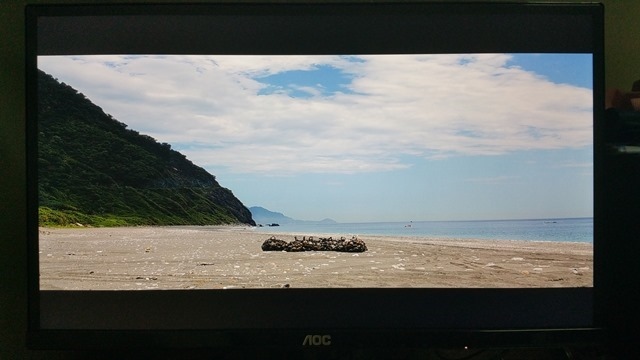
選單的部分,有亮度、圖像設定、色彩設定、圖片增強、OSD設定與其它共六大項目可以選擇。
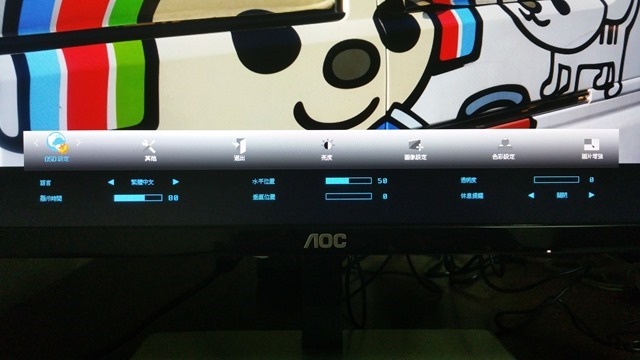
亮度選單下的亮度情景模式,共有標準、節能、網路、遊戲、電影與運動,總共六種模式可以選擇。
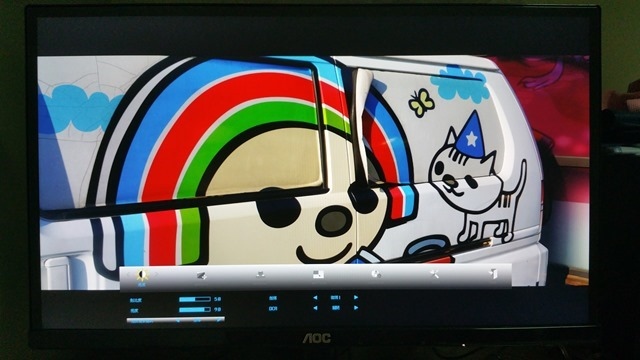
以下六張照片,分別是標準、節能、網路、遊戲、電影與運動六種模式時的影像,可以看到影像在不同模式下顯示的顏色與明亮度就會有所不同。

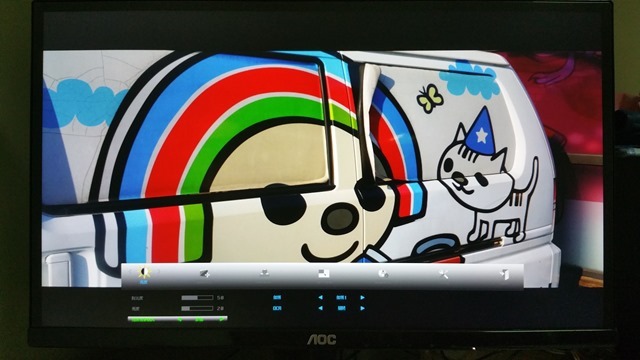
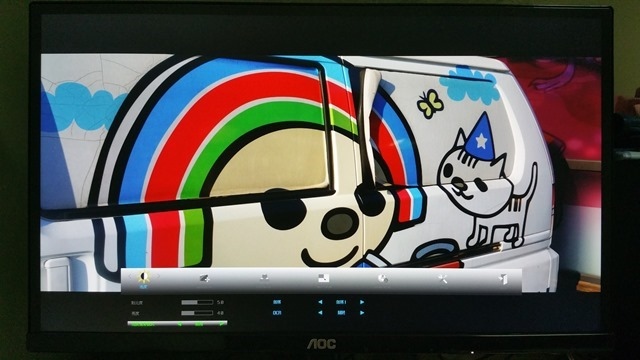
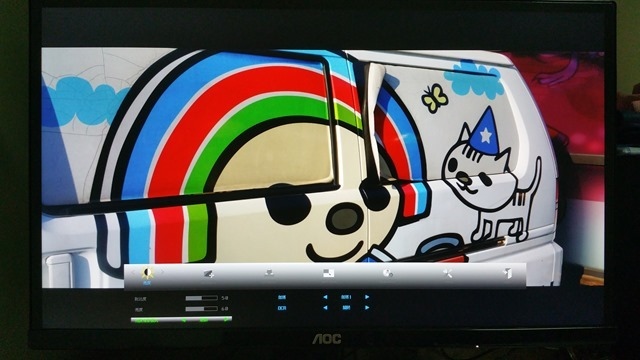
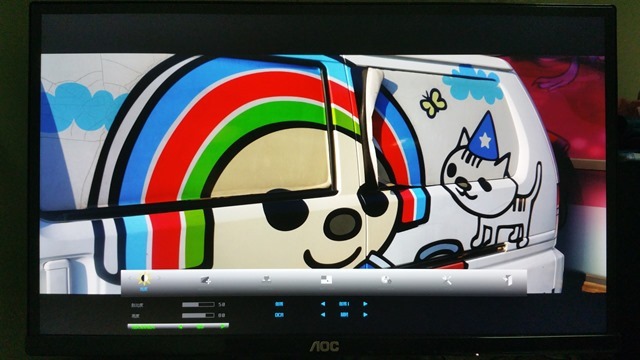
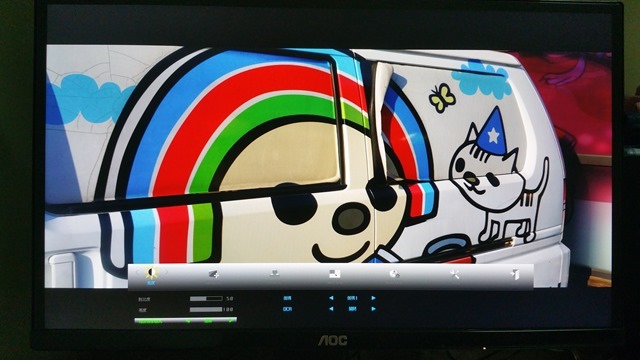
亮度選單下的伽瑪模式,共有伽瑪1、伽瑪與伽瑪3,總共三種模式可以選擇。

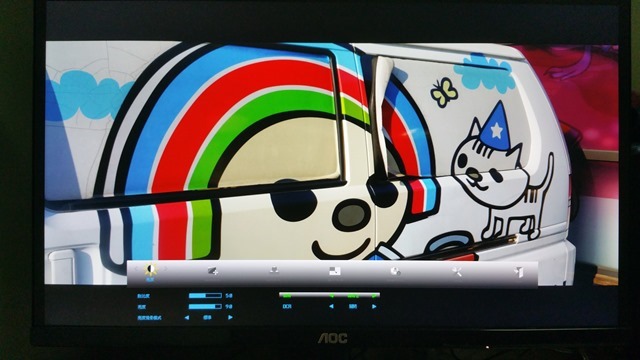
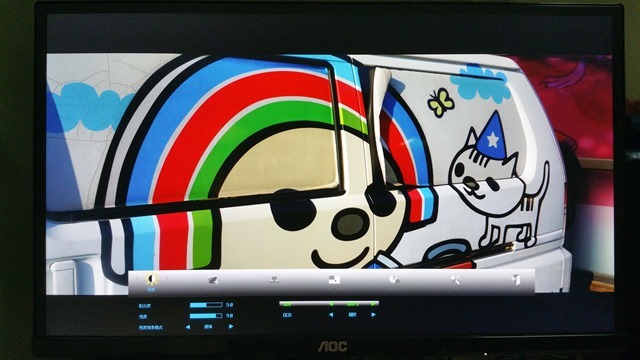
色彩設定選單下的色溫模式,共有暖色溫、正常色、冷色溫、sRGB與使用者設定,總共五種模式可以選擇。而以下五張照片,分別是暖色溫、正常色、冷色溫、sRGB與使用者設定(紅綠藍三色都是50)模式時的影像,可以看一下不同模式下影像的顏色變化。
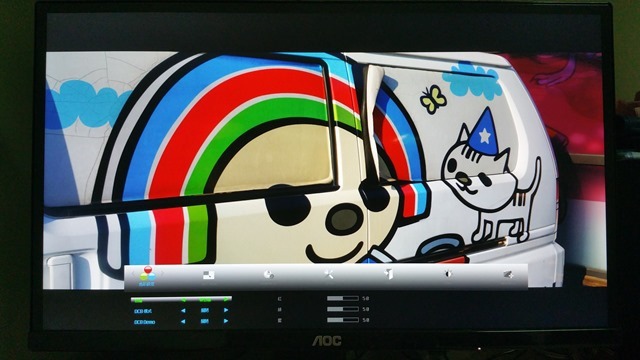

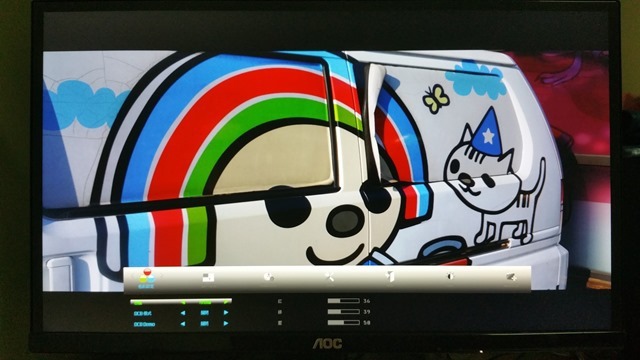
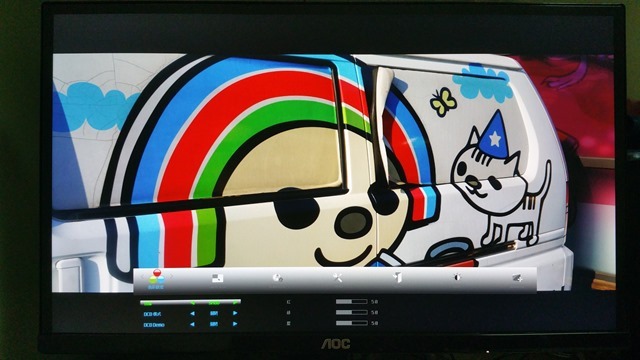
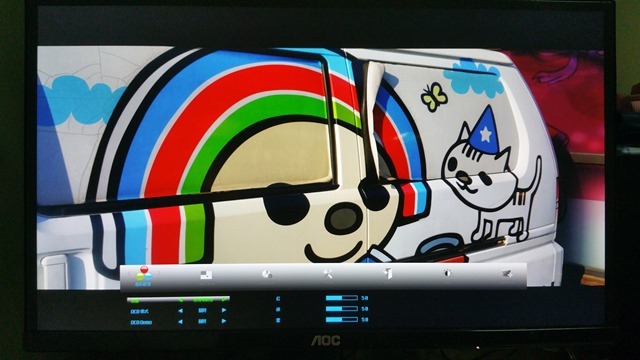
色彩設定選單下的DCB模式,共有完全增強、自然膚色、綠色場景、天然色與自動檢測,總共五種模式可以選擇。而以下六張照片,包括DCB模式未開啟,以及開啟後,完全增強、自然膚色、綠色場景、天然色與自動檢測模式時的影像,可以從照片中看到不同模式下,影像特定顏色會被加強顯示。
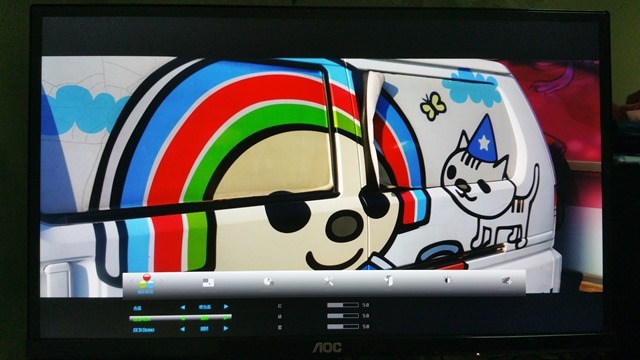
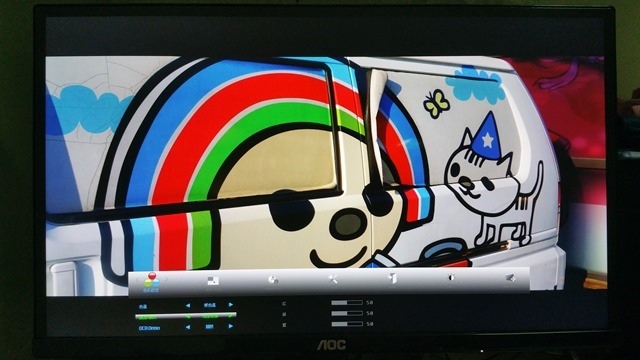
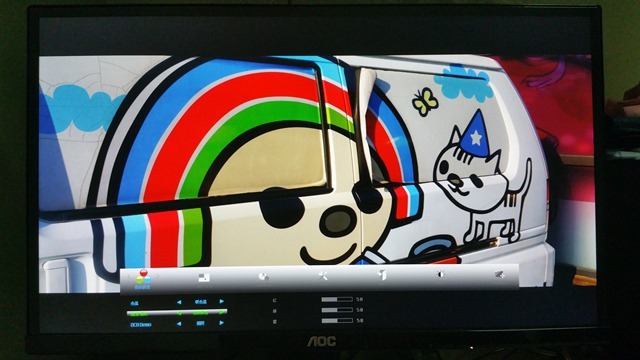
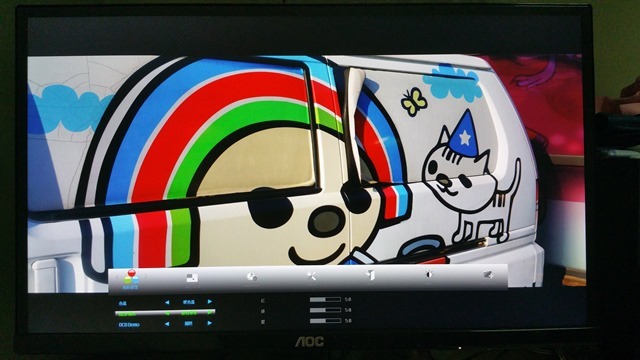
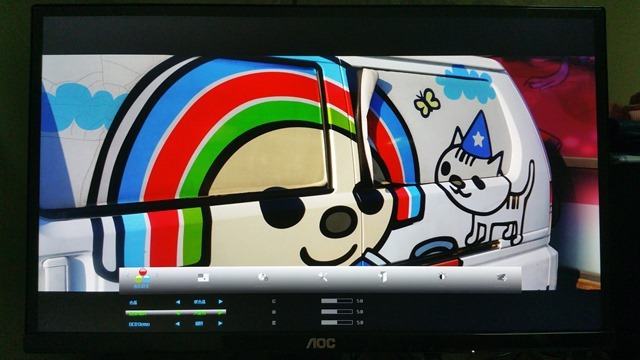
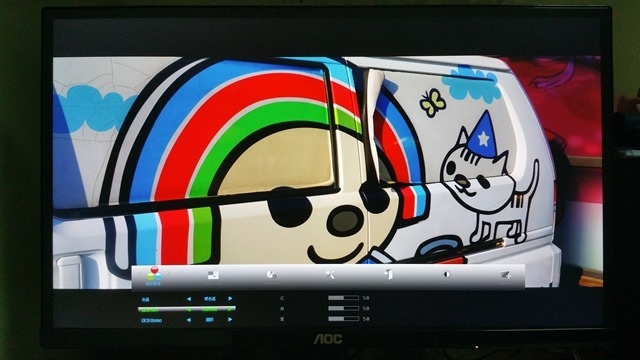
圖片增強選單下的增亮模式,開啟之後,能從0~100調整,讓從左上方開始的區域亮度增加。而以下兩張照片,第一張是未開啟增亮模式,第二張是開啟後調整到100時的影像。
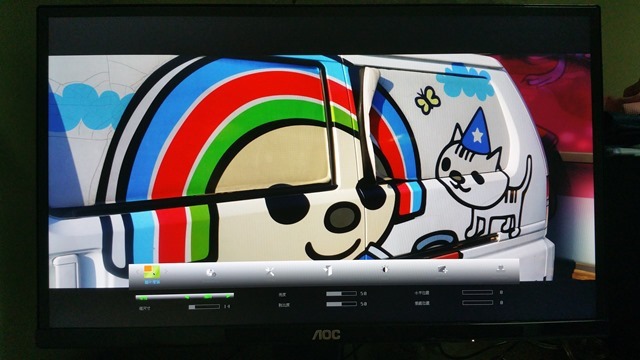
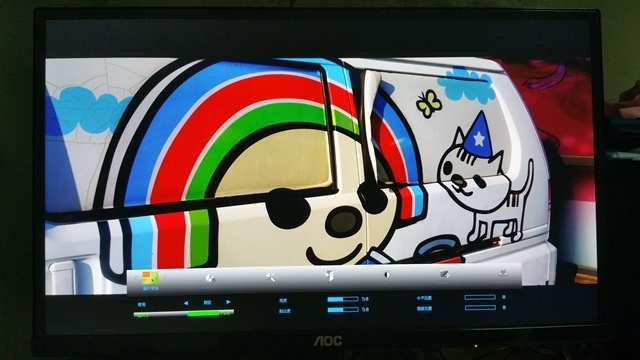
如果不是很好看出亮度差異的話,這張開啟增亮模式,然後調整到86時的影像,就可以很明顯地看到影像左半邊比右半邊來得亮了。
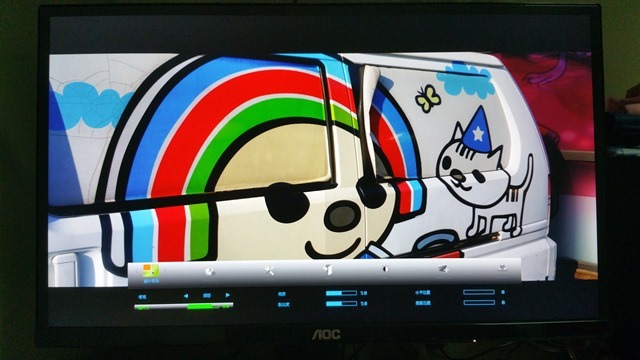
另外,這台螢幕內建的Flicker Free Technology不閃屏技術,能讓使用者長時間觀看螢幕時比較不容易疲勞。而實際在影片播放時拍了張5秒的動態照片,沒有看到閃爍的黑線,表示這台螢幕的不閃屏功能有在正常運作。

這台螢幕有附送Screen+軟體,讓使用者在安裝後,可以選擇分割螢幕畫面方式,讓同一個螢幕可以同時顯示不同的畫面,對於需要同時需要觀看不同文件或軟體的使用者,可以節省切換的動作,節省時間。不過,因為這台I2279VWHE電腦螢幕只有22吋,小妹我覺得再切割顯示,就會相對變得過小,所以就沒有特別使用這個軟體。但如果你是使用AOC家27吋以上的螢幕,我就覺得蠻適合來使用Screen+軟體了。
短短地一個多星期使用時間,AOC I2279VWHE IPS電腦螢幕的輕薄,使我房間擺放位置空間變得不擁擠,加上HDMI埠有支援MHL行動高畫質傳輸技術,這台螢幕真的成為我房間裡影像播放中心,不論是使用電視棒、小筆電或是平板電話,都能將影像傳輸到這台螢幕播放,讓我可以舒適地觀看大尺吋影像。另外,I2279VWHE預設值的顏色表現,小妹我自己就覺得很OK了,但如果有特定需要時,還是可以透過選單進行調整,得到最適合當下的顏色表現!
說完好的之後,當然這台螢幕對我來說,還有改善空間的,就是我會希望這台電腦螢幕能再多一個HDMI埠,這樣我在使用小筆電與平板電話時,就不需要把電視棒先拔掉,然後再接上HDMI或MHL線才能使用。除了之外,以它的價格,搭配輕薄絢麗、超窄邊框的外型,是台C/P值不錯的電腦螢幕!如果你也是小資一族的話,有需要買22吋電腦螢幕的話,就可以考慮這台使用IPS面板的AOC I2279VWHE囉!
PS:文章同時刊登在以下網站
1. 個人blog
2. PCDVD
3. 數位男女
4. SOGO論壇
5. IT邦幫忙
6. 共筆blog